win7任务栏窗口预览成文字提示如何修改
摘要:Win7系统的最大特色就是Win7任务栏窗口预览,不过Win7系统任务栏窗口效果预览对于运行速度会多多少少有一定的影响,因此只要可以显示文字...
Win7系统的最大特色就是Win7任务栏窗口预览,不过Win7系统任务栏窗口效果预览对于运行速度会多多少少有一定的影响,因此只要可以显示文字提示,不影响预览效果,其实是最好的了。那么怎么关闭掉Win7任务栏窗口预览,或者说怎么让Win7任务栏只显示标题预览呢?
一、win7纯净版64位桌面左方找到开始菜单,然后就单击运行对话框,运行对话框打开之后在里面输入regedit命令,点击下面的确定按钮就可以了。
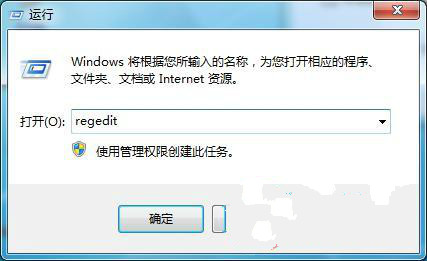 二、regedit命令执行完后,就可以看到注册表编辑器,我们就能够对系统和软件功能进行设置了。注册表编辑器左侧窗口里面,把下面的列表依次展开:HKEY_CURRENT_USER Control Panel Mouse。
二、regedit命令执行完后,就可以看到注册表编辑器,我们就能够对系统和软件功能进行设置了。注册表编辑器左侧窗口里面,把下面的列表依次展开:HKEY_CURRENT_USER Control Panel Mouse。
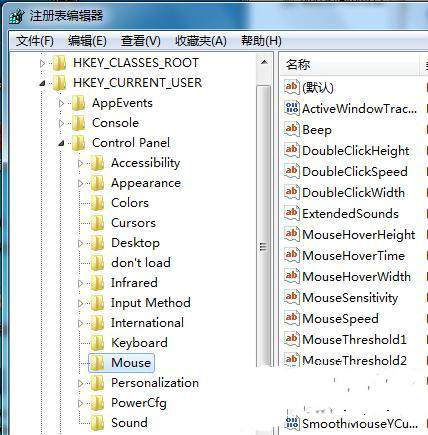 三、然后在右边的窗口里面找到MouseHoverTime,直接双击之后就可以打开修改对话框,把里面的默认数值改成10000,接着就单击确定按钮。
三、然后在右边的窗口里面找到MouseHoverTime,直接双击之后就可以打开修改对话框,把里面的默认数值改成10000,接着就单击确定按钮。
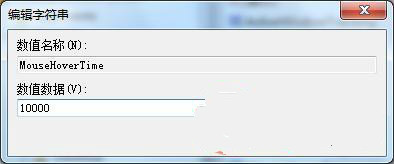 修改完成后,重启电脑,接着就在桌面任务栏的地方能够看到网页上标题是文字显示,不会再有之前的预览窗口显示。不过也需要先打开一些文件或者网页的窗口,才可以看到预览提示。
修改完成后,重启电脑,接着就在桌面任务栏的地方能够看到网页上标题是文字显示,不会再有之前的预览窗口显示。不过也需要先打开一些文件或者网页的窗口,才可以看到预览提示。
【win7任务栏窗口预览成文字提示如何修改】相关文章:
★ Win7 64位旗舰版系统双击桌面上的快捷方式后变成剪切如何解决
上一篇:
win7系统CMD命令调用不了该怎么办
下一篇:
组策略如何设置才能不显示Win7欢迎界面
